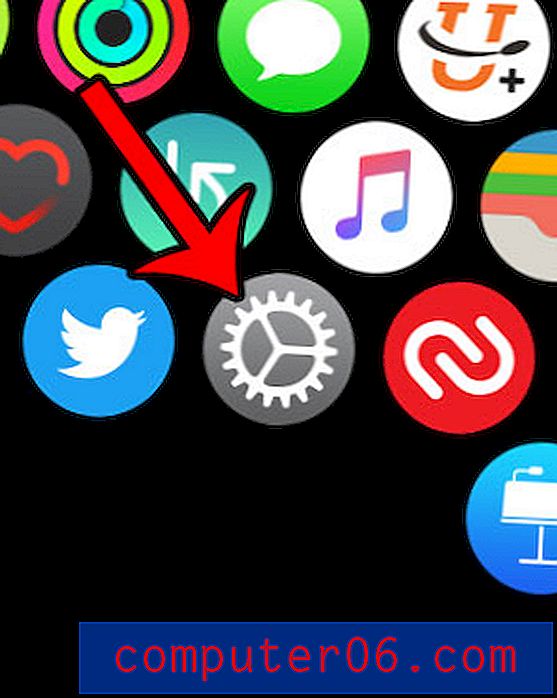Slik sletter du en e-postmelding i iOS 7 på iPhone 5
Uansett hvilken metode du bruker for å sortere og lese e-postmeldingene dine, vil det alltid være noen meldinger du vil slette. Dette var en relativt enkel prosess i iOS 6, men den har endret seg litt i iOS 7. Det er fremdeles noe du kan oppnå raskt, og det er til og med to måter å slette en e-post.
Men hvis du har problemer med å finne ut hvordan, kan du følge trinnene nedenfor for å lære hvordan du sletter en e-postmelding i iOS 7 på iPhone 5.
Slette e-poster i iOS 7
Alternativet til å søppel en e-post kommer til å være tilgjengelig hvis e-posten din ble konfigurert som en POP-konto. Hvis den ble satt opp som en IMAP-konto, som er vanlig for Gmail-kontoer, vil du bare få muligheten til å arkivere en melding i stedet for å flytte den til papirkurven. Så med det i tankene, kan du bruke en av de følgende to metodene for å flytte en e-postmelding til papirkurven i iOS 7.
Metode 1
Trinn 1: Åpne Mail- appen.
Trinn 2: Velg postkassen som inneholder e-postmeldingen du vil søppel, eller velg alternativet Alle innbokser .
Trinn 3: Finn e-postmeldingen du vil flytte til søpla.
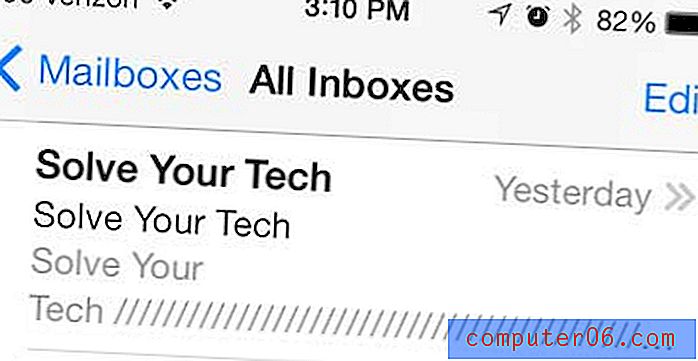
Trinn 4: Sveip fra høyre til venstre på meldingen for å avsløre et Slett- alternativ, og trykk deretter på papirkurven for å slette meldingen.
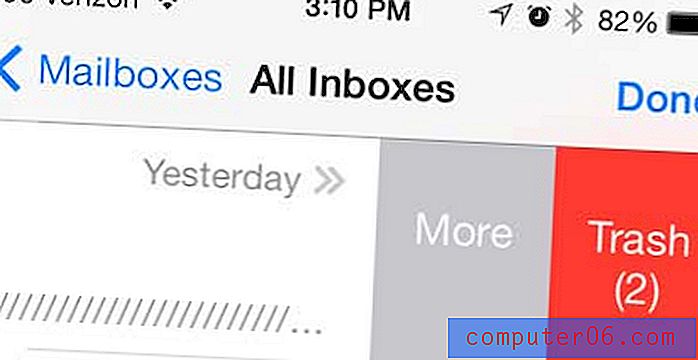
Metode 2
Trinn 1: Start Mail- appen.
Trinn 2: Velg innboksen som inneholder meldingen.
Trinn 3: Trykk på Rediger- knappen øverst til høyre på skjermen.
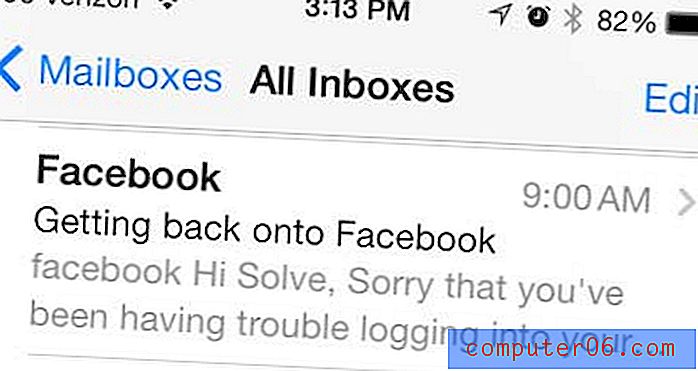
Trinn 4: Trykk på knappen til venstre for e-postmeldingen du vil slette.
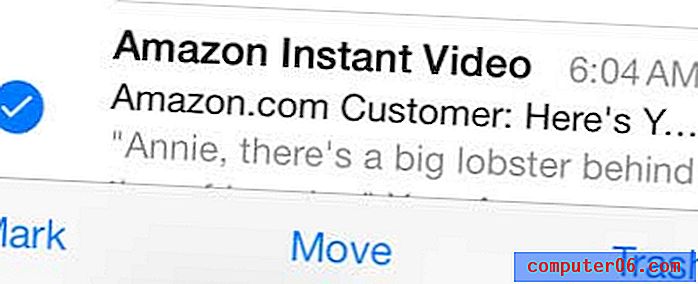
Trinn 5: Trykk på papirkurven- knappen nederst til høyre på skjermen.
Du kan bruke en lignende metode for å slette andre elementer fra telefonen din også. Les for eksempel denne artikkelen for å lære hvordan du sletter en TV-episode fra iPhone 5.